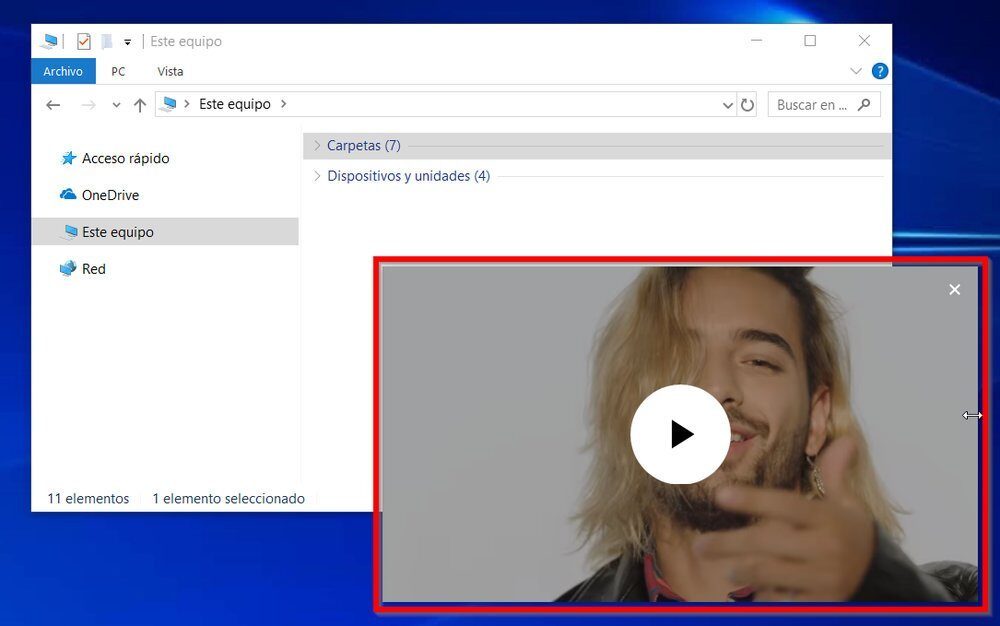
Möchten Sie Youtube-Videos ansehen, während Sie an Ihrem Computer arbeiten?? Hier werden wir sehen So minimieren Sie jedes Youtube-Video auf Ihrem PC oder Mac, damit Sie auf Ihrem Computer arbeiten können, während Sie ein Video ansehen.
Vorher, dies war nur durch einige Erweiterungen für Chrome und Firefox machbar. Trotz dieses, von Chrome 70, Sie müssen keine Apps von Drittanbietern mehr verwenden, um Youtube-Videos auf einem kleinen Bildschirm anzusehen.
Das kann sehr nützlich sein für, als Beispiel, Sehen Sie sich ein Tutorial an, während Sie es Schritt für Schritt auf Ihrem Computer ausführen oder um das Konzert Ihrer Lieblingsband zu sehen und zu hören, während Sie mit Ihren Aufgaben fortfahren.
So minimieren Sie ein Youtube-Video auf PC und Mac
Der einfachste Weg zu Minimiere jedes Video nur innerhalb der Youtube-Seite, es geht darum, auf den Button zu klicken “Thumbnail-Player”.
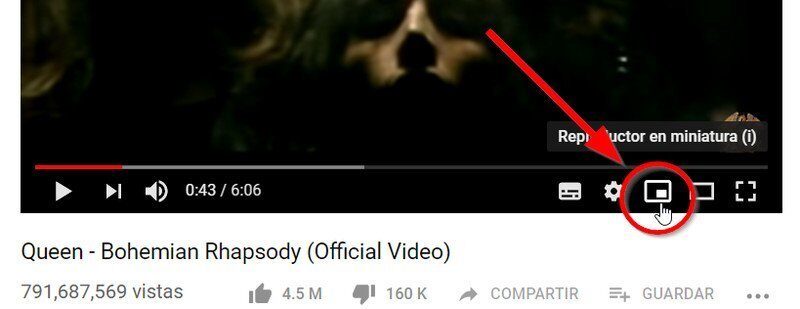
Das Problem dabei ist, dass sobald Sie die Seite verlassen, einen anderen Tab öffnen oder den Browser minimieren, Du wirst diesen kleinen Spieler nie wieder sehen.
Trotz dieses, Danke an die neue Funktion in der Google Chrome-Suchmaschine enthalten 70, Sie können YouTube-Videos in einem kleinen Fenster ansehen, das sich mit anderen überschneidet.
So minimieren Sie ein YouTube-Video ohne Programme?
- In Chrome, tun Doppelklick mit der rechten Maustaste auf den Player (Youtube-Menü erscheint zuerst appear, dann das Chrome-Menü).
- Wähle eine Option “Bild im Bild”.
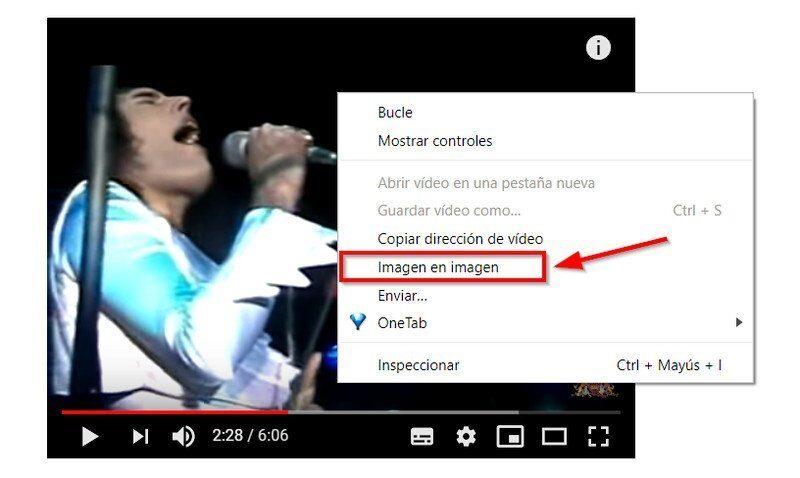
Das wirst du jetzt sehen Der Player wird in einem kleinen schwebenden Fenster angezeigt, das über jede Anwendung gezogen werden kann.
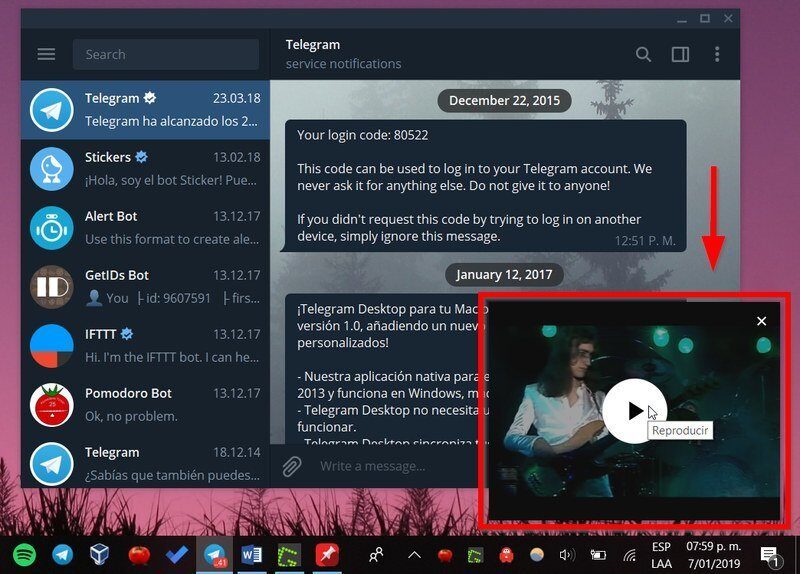
Trotz dieses, Mit diesem Player können Sie nur das Video anhalten und stoppen, sowie die Größe ändern. Wenn Sie mehr Optionen wünschen, Sie können die folgenden Erweiterungen verwenden.
So sehen Sie Youtube-Videos in einem Miniplayer in Chrome und Firefox an?
Um mehr Optionen wie vorwärts und rückwärts zu haben, Untertitel und andere YouTube-Player-Funktionen anzeigen, Sie können die folgenden Browsererweiterungen verwenden:
Das einzige Problem ist, dass einige Videos, wie Musicals, kann auf diesem Miniplayer nicht gespielt werden.
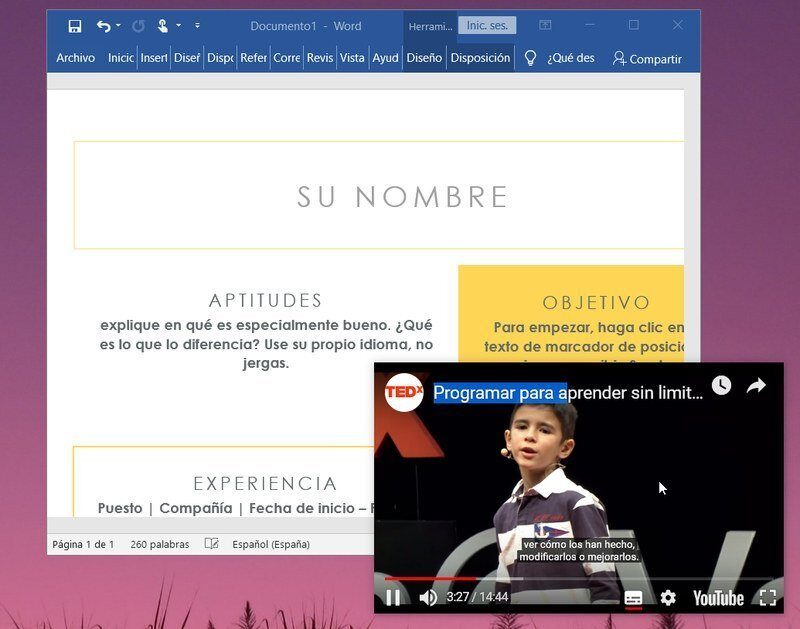
Wie du siehst, So einfach können Sie jedes YouTube-Video ansehen, während Sie andere Programme auf Ihrem Computer verwenden.




